display OPEL MOKKA 2016.5 Infotainment-süsteemi juhend (in Estonian)
[x] Cancel search | Manufacturer: OPEL, Model Year: 2016.5, Model line: MOKKA, Model: OPEL MOKKA 2016.5Pages: 123, PDF Size: 2.23 MB
Page 22 of 123
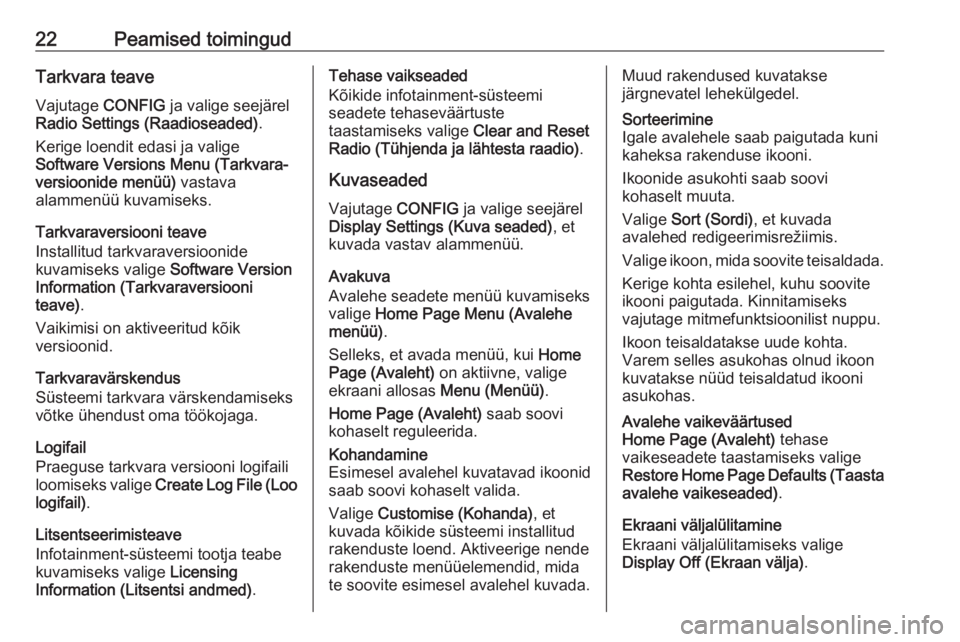
22Peamised toimingudTarkvara teave
Vajutage CONFIG ja valige seejärel
Radio Settings (Raadioseaded) .
Kerige loendit edasi ja valige
Software Versions Menu (Tarkvara‐
versioonide menüü) vastava
alammenüü kuvamiseks.
Tarkvaraversiooni teave
Installitud tarkvaraversioonide
kuvamiseks valige Software Version
Information (Tarkvaraversiooni
teave) .
Vaikimisi on aktiveeritud kõik
versioonid.
Tarkvaravärskendus
Süsteemi tarkvara värskendamiseks
võtke ühendust oma töökojaga.
Logifail
Praeguse tarkvara versiooni logifaili
loomiseks valige Create Log File (Loo
logifail) .
Litsentseerimisteave
Infotainment-süsteemi tootja teabe
kuvamiseks valige Licensing
Information (Litsentsi andmed) .Tehase vaikseaded
Kõikide infotainment-süsteemi
seadete tehaseväärtuste
taastamiseks valige Clear and Reset
Radio (Tühjenda ja lähtesta raadio) .
Kuvaseaded Vajutage CONFIG ja valige seejärel
Display Settings (Kuva seaded) , et
kuvada vastav alammenüü.
Avakuva
Avalehe seadete menüü kuvamiseks
valige Home Page Menu (Avalehe
menüü) .
Selleks, et avada menüü, kui Home
Page (Avaleht) on aktiivne, valige
ekraani allosas Menu (Menüü).
Home Page (Avaleht) saab soovi
kohaselt reguleerida.Kohandamine
Esimesel avalehel kuvatavad ikoonid
saab soovi kohaselt valida.
Valige Customise (Kohanda) , et
kuvada kõikide süsteemi installitud
rakenduste loend. Aktiveerige nende
rakenduste menüüelemendid, mida
te soovite esimesel avalehel kuvada.Muud rakendused kuvatakse
järgnevatel lehekülgedel.Sorteerimine
Igale avalehele saab paigutada kuni
kaheksa rakenduse ikooni.
Ikoonide asukohti saab soovi
kohaselt muuta.
Valige Sort (Sordi) , et kuvada
avalehed redigeerimisrežiimis.
Valige ikoon, mida soovite teisaldada. Kerige kohta esilehel, kuhu soovite
ikooni paigutada. Kinnitamiseks
vajutage mitmefunktsioonilist nuppu.
Ikoon teisaldatakse uude kohta.
Varem selles asukohas olnud ikoon
kuvatakse nüüd teisaldatud ikooni
asukohas.Avalehe vaikeväärtused
Home Page (Avaleht) tehase
vaikeseadete taastamiseks valige Restore Home Page Defaults (Taasta
avalehe vaikeseaded) .
Ekraani väljalülitamine
Ekraani väljalülitamiseks valige
Display Off (Ekraan välja) .
Page 41 of 123
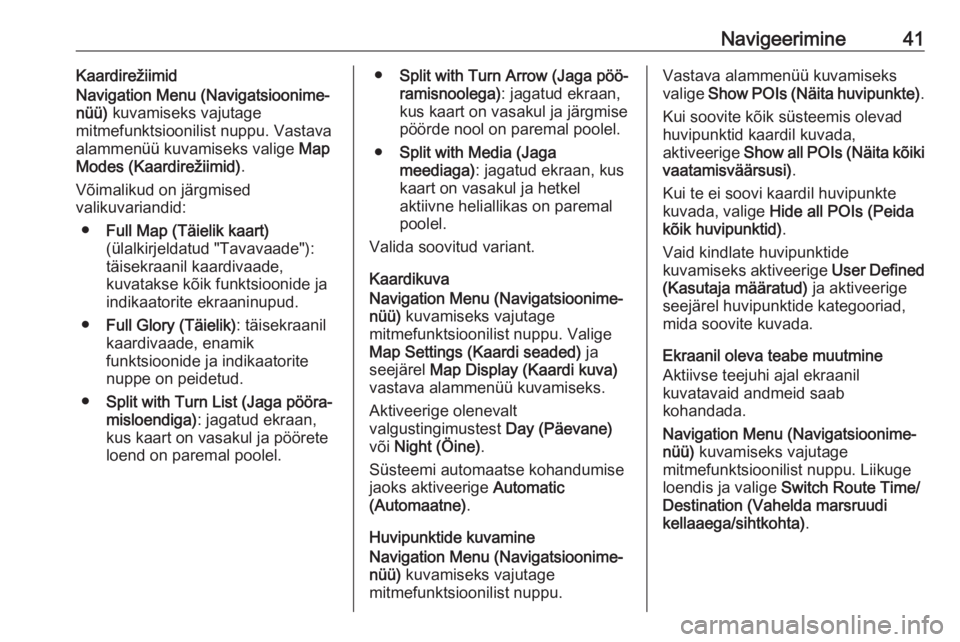
Navigeerimine41Kaardirežiimid
Navigation Menu (Navigatsioonime‐
nüü) kuvamiseks vajutage
mitmefunktsioonilist nuppu. Vastava alammenüü kuvamiseks valige Map
Modes (Kaardirežiimid) .
Võimalikud on järgmised
valikuvariandid:
● Full Map (Täielik kaart)
(ülalkirjeldatud "Tavavaade"):
täisekraanil kaardivaade,
kuvatakse kõik funktsioonide ja
indikaatorite ekraaninupud.
● Full Glory (Täielik) : täisekraanil
kaardivaade, enamik
funktsioonide ja indikaatorite nuppe on peidetud.
● Split with Turn List (Jaga pööra‐
misloendiga) : jagatud ekraan,
kus kaart on vasakul ja pöörete
loend on paremal poolel.● Split with Turn Arrow (Jaga pöö‐
ramisnoolega) : jagatud ekraan,
kus kaart on vasakul ja järgmise
pöörde nool on paremal poolel.
● Split with Media (Jaga
meediaga) : jagatud ekraan, kus
kaart on vasakul ja hetkel
aktiivne heliallikas on paremal
poolel.
Valida soovitud variant.
Kaardikuva
Navigation Menu (Navigatsioonime‐ nüü) kuvamiseks vajutage
mitmefunktsioonilist nuppu. Valige
Map Settings (Kaardi seaded) ja
seejärel Map Display (Kaardi kuva)
vastava alammenüü kuvamiseks.
Aktiveerige olenevalt
valgustingimustest Day (Päevane)
või Night (Öine) .
Süsteemi automaatse kohandumise
jaoks aktiveerige Automatic
(Automaatne) .
Huvipunktide kuvamine
Navigation Menu (Navigatsioonime‐
nüü) kuvamiseks vajutage
mitmefunktsioonilist nuppu.Vastava alammenüü kuvamiseks
valige Show POIs (Näita huvipunkte) .
Kui soovite kõik süsteemis olevad huvipunktid kaardil kuvada,
aktiveerige Show all POIs (Näita kõiki
vaatamisväärsusi) .
Kui te ei soovi kaardil huvipunkte
kuvada, valige Hide all POIs (Peida
kõik huvipunktid) .
Vaid kindlate huvipunktide
kuvamiseks aktiveerige User Defined
(Kasutaja määratud) ja aktiveerige
seejärel huvipunktide kategooriad,
mida soovite kuvada.
Ekraanil oleva teabe muutmine
Aktiivse teejuhi ajal ekraanil
kuvatavaid andmeid saab
kohandada.
Navigation Menu (Navigatsioonime‐
nüü) kuvamiseks vajutage
mitmefunktsioonilist nuppu. Liikuge
loendis ja valige Switch Route Time/
Destination (Vahelda marsruudi
kellaaega/sihtkohta) .
Page 55 of 123

Navigeerimine55järgimisseanss, et kuvada menüü
Bread Crumb Details (Jäljerea
andmed) .
Vastava järgimisseansi nime
muutmiseks valige Edit Name
(Muuda nime) . Kuvatakse klaviatuur.
Sisestage soovitud nimi ja valige
Done (Valmis) .
Valige Load (Laadi) , et kuvada jälje
põhimenüü. Kui soovite, et vastavat järgimisseanssi kuvataks pidevalt
ekraanil, aktiveerige Display
(Ekraan) .
Kogu järgimisseansi otsekuvamiseks vastavas kaardi osas valige Show on
Map (Näita kaardil) .
Vastava järgimisseansi
kustutamiseks valige Delete
(Kustuta) .
Marsruudi koostamine
Kui marsruut on arvutatud, saate
käsitsi teatud osi muuta või arvutada
kogu marsruudi ümber.Pöörete loend
Turn List (Pöörete loend) kuvab kõik
arvutatud marsruudi tänavad ja
pöördemanöövrid alustades
hetkeasukohast.
Vajutage DEST / NAV ja valige
seejärel Turn List (Pöörete loend) .
Kuvatakse pöörete loend.
Kindlate tänavate marsruudist
välistamiseks valige vastava tänava
kõrval Avoid (Väldi) .
Marsruut arvutatakse ümber ja vastav
tänav jäetakse välja.
Vältimisloend
Kui tänavad on algsest marsruudist
välja jäetud, kuvatakse need jaotises
Avoid List (Vältimiste loend) .
Vajutage DEST / NAV ja valige
seejärel Avoid List (Vältimiste loend) ,
et kuvada vastav alammenüü.
Kõigi välditud tänavate kuvamiseks
valige View List (Vaata loendit) .
Kõikide vältimiste kustutamiseks ja
algse marsruudi juurde naasmiseks
valige Delete All Items (Kustuta kõik) .
Ümbersõit
Vajutage DEST / NAV ja valige
seejärel Detour (Ümbersõit) .
Marsruudi muutmiseks kindla
vahemaa jooksul valige Detour By
Distance (Ümbersõit kauguse järgi) .
Menüü loendis kuvatakse erinevad
distantsid.
Valige soovitud distants. Marsruut
arvutatakse vastavalt.
Kogu marsruudi vältimiseks valige Detour Complete Route (Ümbersõidu kogu marsruut) . Algne marsruut
blokeeritakse ja soovitud sihtkohta arvutatakse uus marsruut.